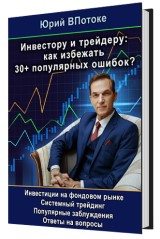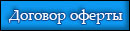Ссылка для скачивания этого видеоурока.
(Следующий урок видеокурса «Quik8 за 3 часа+» = Как настроить объективный вид графика - находится здесь: https://yuriy-vpotoke.ru/quik8-p27)
Из любой таблицы торгового терминала Quik можно выгрузить данные в электронные таблицы Excel.
К примеру, по окончанию торгового дня Вы можете выгружать данные из таблиц всех своих сделок.
Примечание. Конечно, учёт своих сделок лучше своевременно вести в отдельном журнале сделок. К примеру, файл журнала сделок для Системы Биржевой Торговли Юрия ВПотоке даётся в тренинге Эффективная Стратегия Биржевой Торговли.
Выгрузка из таблиц торгового терминала может понадобиться и для других целей. К примеру, в том же тренинге Эффективная Стратегия Биржевой Торговли, когда исследуем величину проскальзывания по разным инструментам в зависимости от объёма входа и выхода, явно удобнее выгрузить данные из соответствующих стаканов котировок, чем переписывать руками в электронную таблицу.
Давайте, покажу, как это делается, на примере давно известной Вам таблицы «Текущих торгов».
Щёлкаете правой кнопкой мыши по таблице и в выпадающем меню выбираете «Вывод через DDE-сервер».
В открывшемся диалоговом окне «Вывод через DDE сервер» настройте параметры вывода данных. Проверьте и поставьте, если не выбраны, галочки напротив параметров: «С заголовками строк» и «С заголовками столбцов», «Выводить пустые ячейки вместо нулей» и «Запустить приложение DDE сервера автоматически».
Далее выбираете файл Excel, в который будут сохраняться данные таблицы Quik. Этот файл должен быть создан заранее. Можно создать пустой документ, а можно сохранить данные в уже имеющийся у Вас документ Excel. Не бойтесь, Ваши данные из ранее созданной таблицы не будут утеряны или изменены, таблица Quik будет сохранена на новом листе Вашей таблицы.
В строке «Рабочая книга» нажмите на кнопку с многоточием для выбора файла, в который Вы хотите сохранить данные из Quik.
Для примера выведу данные Quik в заготовленный файл «Книга1» в папке «Quik8-2020». После выбора файла его нужно выделить и нажать кнопку «Открыть».
После возвращения в диалоговое окно «Вывод через DDE сервер» для вывода данных осталось лишь нажать на кнопку «Вывести сейчас».
Всё, вывод произошёл. Внизу экрана начал мигать Excel, указывая на открытую таблицу. Открываю её.
Как видите, в дополнение к имеющимся листам основной таблицы появился дополнительный отдельный лист, куда вывелась выбранная таблица из квика. Понятно, что нужно будет подкорректировать ширину столбцов, но в целом все данные выведены полностью.
Примечание для продвинутых пользователей персональных компьютеров. Из графика тоже можно выгрузить данные, но только в текстовый файл, который тоже можно преобразовать в файл электронных таблиц.
С Вами был Юрий ВПотоке, благодарю за внимание!
И до встречи в следующем видео, в котором покажу, как настроить объективный вид графика, чтобы не возникало визуального обмана.
Следующий урок видеокурса «Quik8 за 3 часа+» = Как настроить объективный вид графика - находится здесь: https://yuriy-vpotoke.ru/quik8-p27